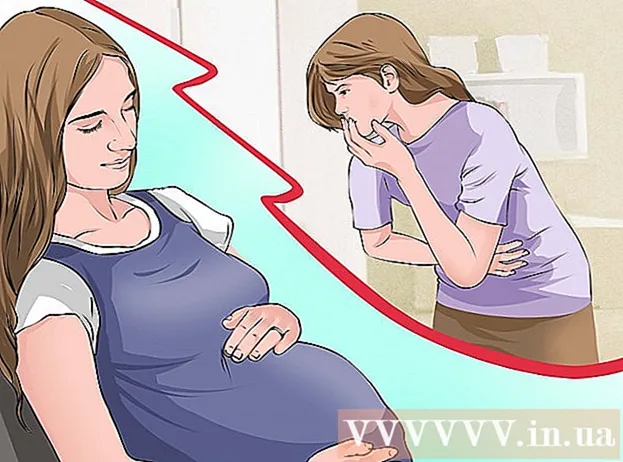Höfundur:
Ellen Moore
Sköpunardag:
20 Janúar 2021
Uppfærsludagsetning:
1 Júlí 2024
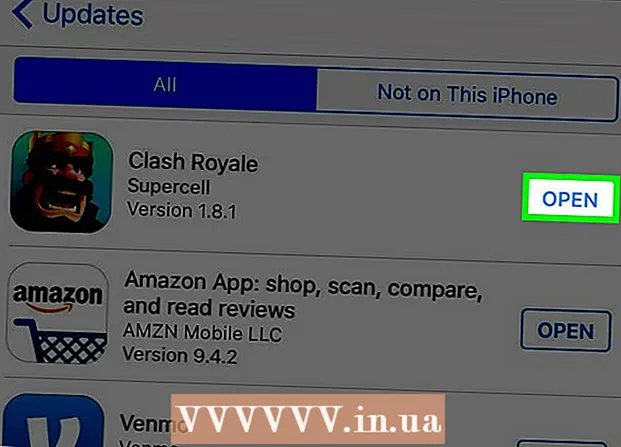
Efni.
- Skref
- Hluti 1 af 3: Hvernig á að skoða notað minni
- Hluti 2 af 3: Hvernig á að skoða niðurhalaða tónlist
- Hluti 3 af 3: Hvernig á að skoða niðurhaluð forrit
- Ábendingar
Í þessari grein ætlum við að sýna þér hvernig á að skoða minnismagnið sem notað er, sem og niðurhalaða tónlist og forrit á iPhone.
Skref
Hluti 1 af 3: Hvernig á að skoða notað minni
 1 Opnaðu Stillingarforritið. Smelltu á gírlaga táknið á heimaskjánum.
1 Opnaðu Stillingarforritið. Smelltu á gírlaga táknið á heimaskjánum.  2 Bankaðu á Almennt. Það er efst á stillingar síðu.
2 Bankaðu á Almennt. Það er efst á stillingar síðu.  3 Smelltu á Geymsla og iCloud notkun. Þessi valkostur er staðsettur neðst á skjánum.
3 Smelltu á Geymsla og iCloud notkun. Þessi valkostur er staðsettur neðst á skjánum.  4 Bankaðu á Stjórna geymslu í geymsluhlutanum. Þetta er fyrsti kosturinn á síðunni.
4 Bankaðu á Stjórna geymslu í geymsluhlutanum. Þetta er fyrsti kosturinn á síðunni. - Neðst á síðunni eru upplýsingar um iCloud geymslu. Mundu að skrárnar sem eru í iCloud eru ekki geymdar í iPhone minni.
 5 Skrunaðu niður upplýsingasíðuna. Þú munt sjá lista yfir öll uppsett forrit og hægra megin við hvert forrit finnurðu magnið sem það tekur í minni snjallsímans (til dæmis „1 GB“ eða „500 MB“).
5 Skrunaðu niður upplýsingasíðuna. Þú munt sjá lista yfir öll uppsett forrit og hægra megin við hvert forrit finnurðu magnið sem það tekur í minni snjallsímans (til dæmis „1 GB“ eða „500 MB“). - IPhone er ekki með niðurhalsmöppu, þannig að stærð niðurhalaðra skráa (eins og skjala) er innifalinn í geymslurýminu sem forritið notar (til dæmis viðhengi í skilaboðum eykur plássið sem Messages forritið tekur).
Hluti 2 af 3: Hvernig á að skoða niðurhalaða tónlist
 1 Opnaðu tónlistarforritið. Smelltu á táknið í formi marglitra tónatóns á hvítum bakgrunni.
1 Opnaðu tónlistarforritið. Smelltu á táknið í formi marglitra tónatóns á hvítum bakgrunni.  2 Bankaðu á Hlaða niður tónlist. Þú finnur þennan valkost undir hlutanum „Nýlega bætt við“.
2 Bankaðu á Hlaða niður tónlist. Þú finnur þennan valkost undir hlutanum „Nýlega bætt við“. - Þú gætir þurft að smella á „Bókasafn“ í neðra vinstra horninu fyrst.
 3 Bankaðu á þann valkost sem þú vilt. Veldu einn af eftirfarandi valkostum:
3 Bankaðu á þann valkost sem þú vilt. Veldu einn af eftirfarandi valkostum: - Lagalistar
- Flytjendur
- Plötur
- Lög
 4 Skrunaðu niður á síðuna til að skoða niðurhalaða tónlist. Á síðunni finnur þú öll lögin sem eru geymd í minni snjallsímans.
4 Skrunaðu niður á síðuna til að skoða niðurhalaða tónlist. Á síðunni finnur þú öll lögin sem eru geymd í minni snjallsímans.
Hluti 3 af 3: Hvernig á að skoða niðurhaluð forrit
 1 Opnaðu App Store. Smelltu á táknið í formi hvítra stafi „A“ á bláum bakgrunni.
1 Opnaðu App Store. Smelltu á táknið í formi hvítra stafi „A“ á bláum bakgrunni.  2 Bankaðu á Uppfærslur. Þú finnur þennan valkost í neðra hægra horninu.
2 Bankaðu á Uppfærslur. Þú finnur þennan valkost í neðra hægra horninu.  3 Smelltu á Innkaup. Þú finnur þennan valkost efst á skjánum.
3 Smelltu á Innkaup. Þú finnur þennan valkost efst á skjánum.  4 Bankaðu á Kaupin mín.
4 Bankaðu á Kaupin mín. 5 Flettu niður forritum. Ef þú sérð orðið „Opið“ til hægri í forritinu er þetta forrit í minni snjallsímans. Ef það er skýjatákn með ör við hliðina á forritinu, hlaðið niður þessu forriti en þú hefur þegar eytt því.
5 Flettu niður forritum. Ef þú sérð orðið „Opið“ til hægri í forritinu er þetta forrit í minni snjallsímans. Ef það er skýjatákn með ör við hliðina á forritinu, hlaðið niður þessu forriti en þú hefur þegar eytt því. - Þú getur líka pikkað á Not On This iPhone efst á síðunni til að skoða forrit sem þú hefur keypt (eða sett upp) en hefur þegar fjarlægt.
Ábendingar
- Sjálfgefið er að iPhone er ekki með niðurhalsmöppu.